时间:2016-02-26 09:37 来源: 我爱IT技术网 作者:佚名
欢迎您访问我爱IT技术网,今天小编为你分享的操作系统知识是:【WinXP局域网内如何共享文件实现文件管理、应用软件共享】,下面是详细的分享!
WinXP局域网内如何共享文件实现文件管理、应用软件共享
局域网,是指在某一区域内由多台计算机互联成的计算机组,可以实现文件管理、应用软件共享、打印机共享等功能。WinXP如何在局域网内共享文件?
步骤
打开“我的电脑”。通常会有个名叫“共享文件”的文件夹。如过没有这个文件夹。那就在任意一个盘内新建个文件夹,起名为共享文件即可。
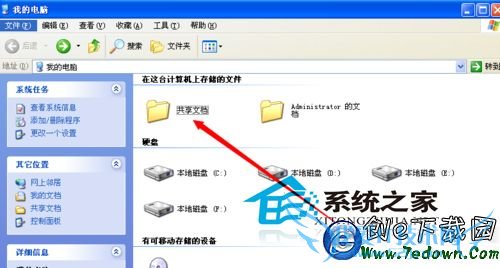
把需要共享的资料和文件复制到该文件夹。然后使用鼠标右键单击该文件夹。
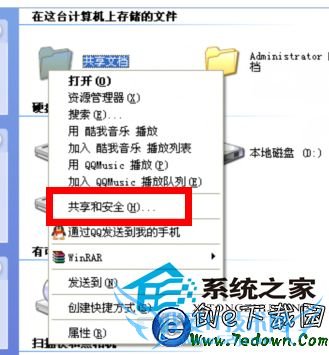
点击“共享和安全”。在“共享”选项卡内,把如下图两个地方打上√。点击确定即可。
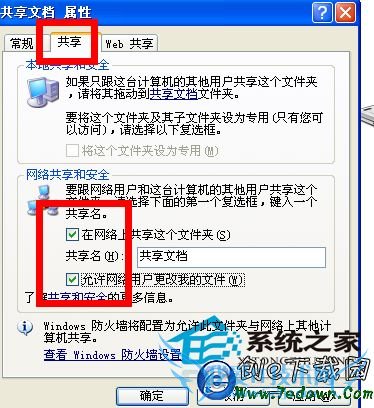
这时候就会在文件夹上出现一个类似手的图标。说明已经共享成功了。
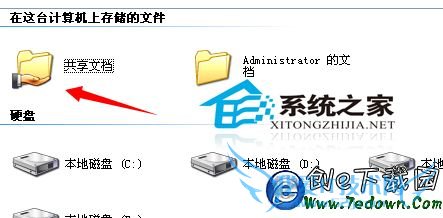
局域网内的任意一个用户右键点击自己电脑上网上邻居,然后输入你的ip地址,就可以看到你共享的文件了。

WinXP设置文件共享后,文件下方会出现一个手的图标,表示拱手奉上,意思是共享。局域网是封闭型的,可以是两台电脑,也可以上千台。像我们公司内部等组织,就可以用局域网。
以上就是关于WinXP局域网内如何共享文件实现文件管理、应用软件共享的操作系统教程分享,更多操作系统知识请移步到>>操作系统频道。
- 评论列表(网友评论仅供网友表达个人看法,并不表明本站同意其观点或证实其描述)
-
